

Bermula dengan FaceTime
Ketahui cara membuat panggilan video yang anda rasakan seperti bertemu secara bersemuka, mulakan panggilan audio FaceTime terus daripada Mac anda, atau sertakan berbilang orang dengan panggilan FaceTime Kumpulan.
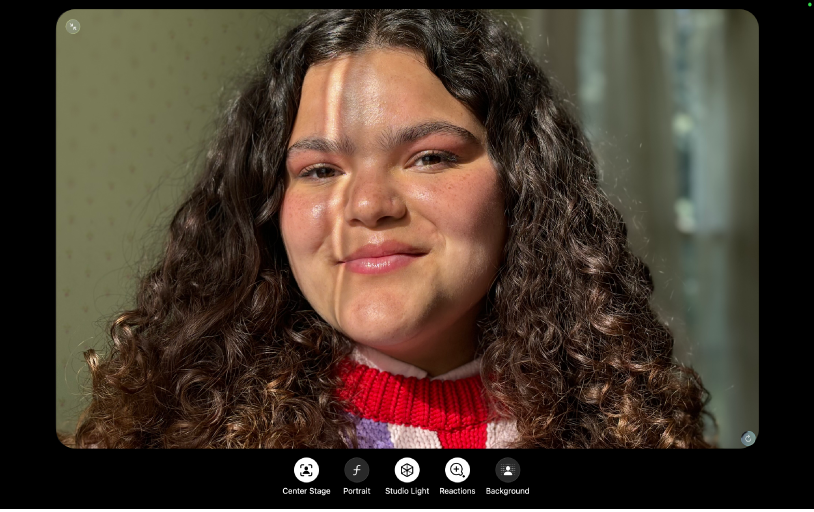
Gunakan kesan video terbina dalam
Gunakan Bingkai Dipusatkan untuk kekal dalam bingkai semasa anda bergerak, mod Potret untuk mengaburkan latar belakang anda atau Cahaya Studio untuk menerangi muka anda. Anda juga boleh mengaktifkan Reaksi untuk menambah kesan dengan gerak isyarat tangan atau memilih latar belakang maya.
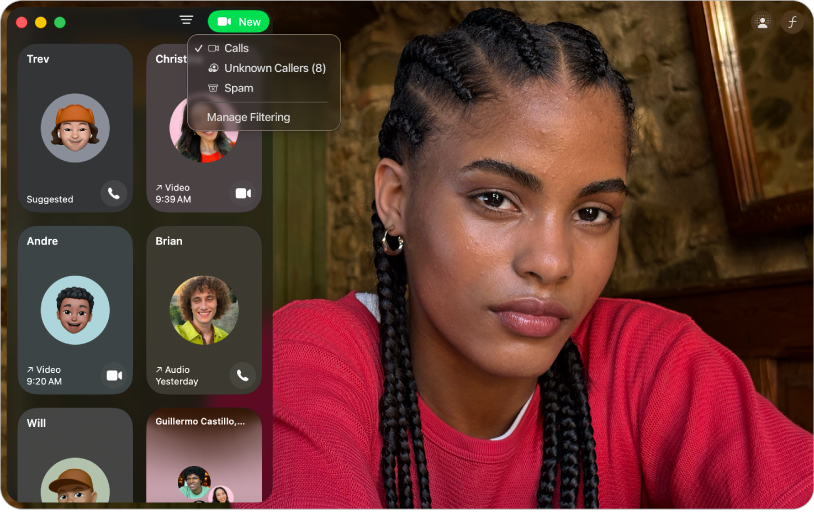
Pilih cara mengendalikan panggilan daripada nombor tidak diketahui
Tapis nombor tidak diketahui, panggilan spam atau kedua-duanya secara automatik untuk membuatkan panggilan ini disenyapkan dan disenaraikan secara berasingan dalam sejarah panggilan anda.
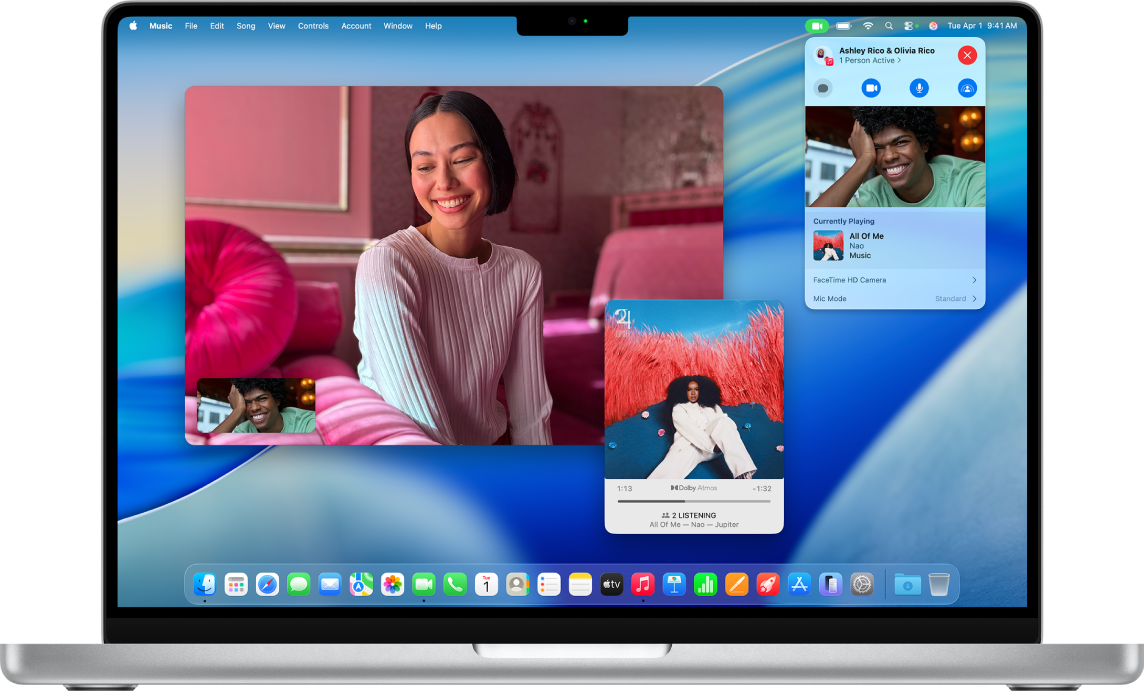
Tonton atau dengar bersama-sama menggunakan SharePlay
Gunakan SharePlay semasa panggilan FaceTime untuk menonton rancangan TV, filem dan sukan langsung atau mendengar muzik bersama-sama.
Untuk meneroka Panduan Pengguna FaceTime, klik Senarai Kandungan di bahagian atas halaman, atau masukkan perkataan atau frasa dalam medan carian.